
Formatkan sempang dan tanda petikan dalam Numbers pada Mac
Anda boleh menggunakan petikan pintar untuk menukarkan tanda petikan secara automatik kepada tanda petikan ikal dan menggunakan sempang pintar untuk menukarkan sempang berganda (--) kepada sempang (—).
Aktifkan atau nyahaktifkan sempang pintar
Mengaktifkan atau menyahaktifkan sempang pintar tidak mempengaruhi sengkang dan sempang sedia ada dalam hamparan anda, teks baharu yang anda taipkan sahaja.
Pergi ke app Numbers
 pada Mac anda.
pada Mac anda.Pilih Numbers > Seting (daripada menu Numbers di bahagian atas skrin anda).
Klik Pembetulan Auto di bahagian atas tetingkap seting.
Dalam bahagian Pemformatan, pilih atau nyahpilih kotak semak “Gunakan petikan dan sempang pintar”.
Tukar sengkang berganda sedia ada kepada sempang
Jika hamparan anda menggunakan sengkang berganda dan bukannya sempang, anda boleh menggantikannya dengan sempang dalam keseluruhan hamparan atau hanya dalam teks tertentu dengan cepat.
Pergi ke app Numbers
 pada Mac anda.
pada Mac anda.Buka hamparan.
Untuk menggunakan pemformatan pada teks tertentu sahaja, berbanding pada semua teks dalam hamparan, pilih teks.
Pilih Edit > Penggantian > Tunjukkan Penggantian (daripada menu Edit berada di bahagian atas skrin anda).
Dalam tetingkap Penggantian, pilih kotak semak Sempang Pintar.
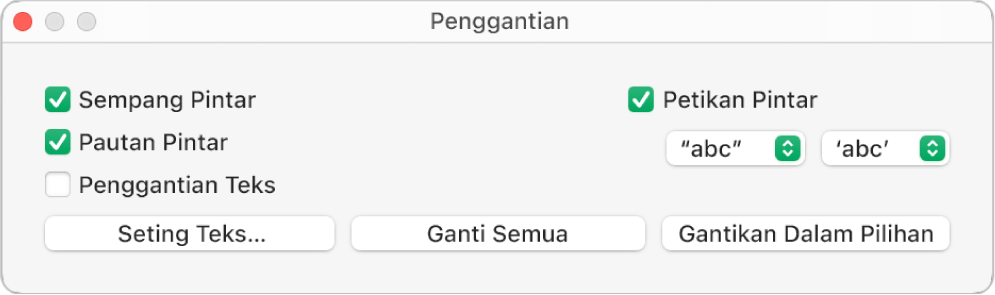
Lakukan salah satu daripada berikut:
Gantikan semua sempang dalam hamparan: Klik Gantikan Semua.
Gantikan sempang dalam teks yang dipilih sahaja: Klik Gantikan dalam Pilihan.
Pilih gaya tanda petikan lalai
Anda boleh menentukan gaya tanda petikan untuk tanda petikan tunggal dan berganda dalam hamparan anda. Seting digunakan untuk semua hamparan Numbers anda dan untuk teks baharu yang anda taip sahaja. Tanda petikan sedia ada tidak diubah.
Pergi ke app Numbers
 pada Mac anda.
pada Mac anda.Pilih Numbers > Seting (daripada menu Numbers di bahagian atas skrin anda).
Klik Pembetulan Auto di bahagian atas tetingkap seting.
Dalam bahagian Pemformatan, pilih kotak semak “Gunakan petikan dan sempang pintar”.
Klik menu timbul untuk petikan berganda dan tunggal dan pilih gaya untuk setiapnya.
Tukar gaya tanda petikan sedia ada
Anda boleh mengubah gaya tanda petikan dengan cepat untuk keseluruhan hamparan atau hanya untuk teks tertentu.
Pergi ke app Numbers
 pada Mac anda.
pada Mac anda.Buka hamparan.
Untuk menggunakan pemformatan pada teks tertentu sahaja, berbanding pada semua teks dalam hamparan, pilih teks.
Pilih Edit > Penggantian > Tunjukkan Penggantian (daripada menu Edit berada di bahagian atas skrin anda).
Dalam tetingkap Penggantian, pilih kotak semak Sempang Pintar.
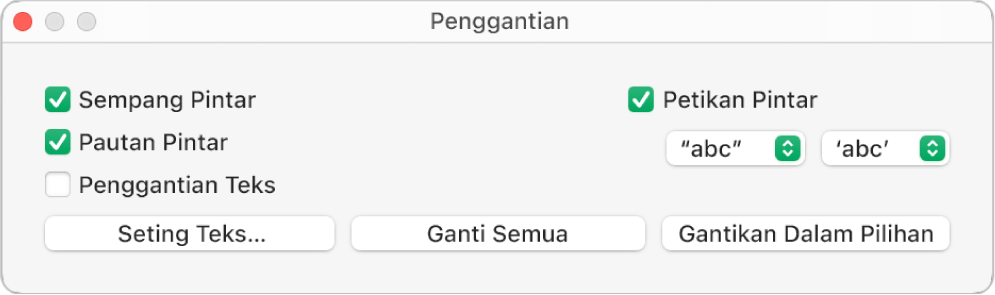
Klik menu timbul untuk tanda petikan berganda dan tunggal dan pilih gaya untuk setiapnya.
Lakukan salah satu daripada berikut:
Gantikan semua sempang dalam hamparan: Klik Gantikan Semua.
Gantikan sempang dalam teks yang dipilih sahaja: Klik Gantikan dalam Pilihan.